Kenwood KNA-G520 User Manual [ru]
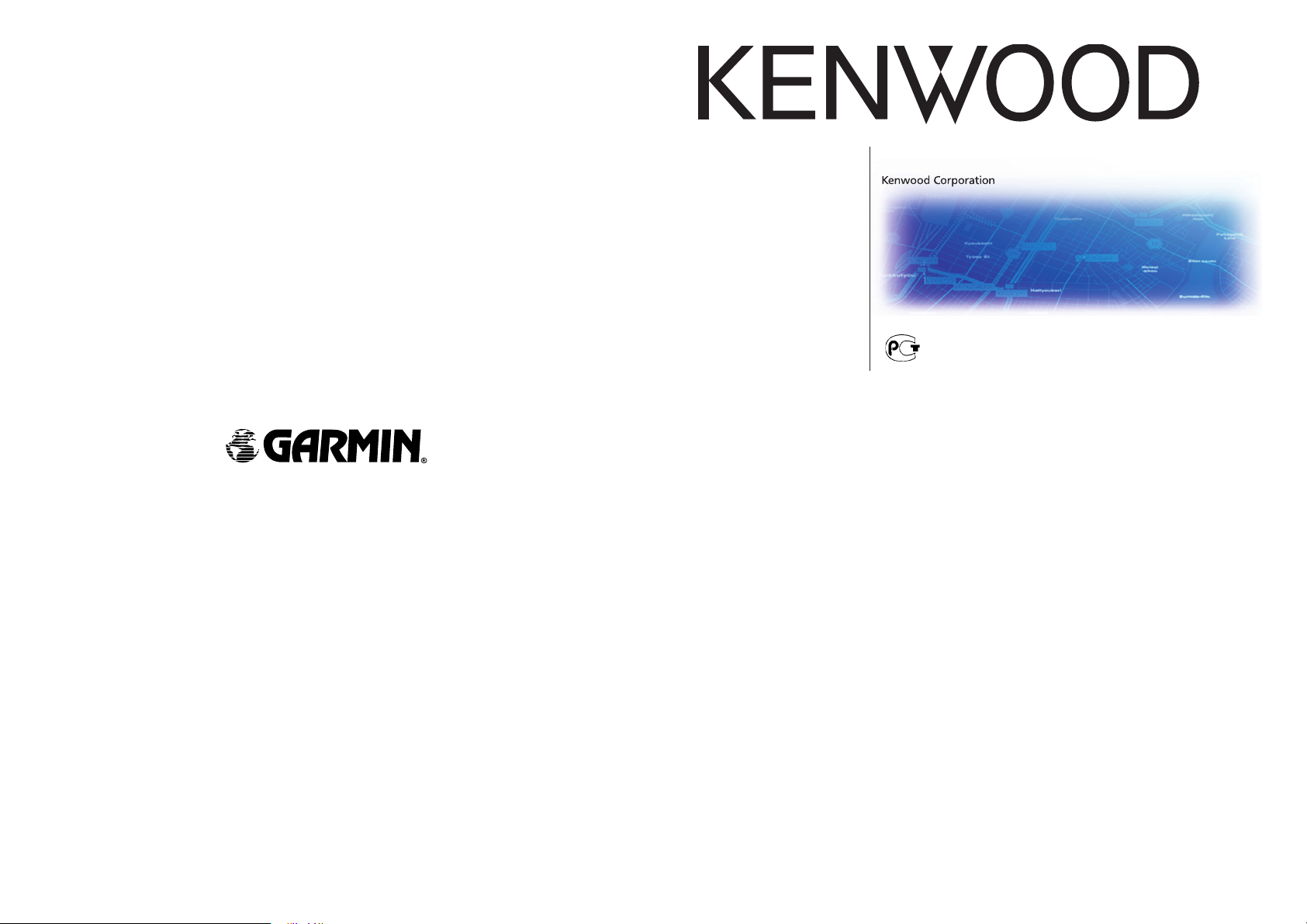
НАВИГАЦИОННАЯ СИСТЕМА GPS
.1$*
ИНСТРУКЦИЯ ПО ЭКСПЛУАТАЦИИ
Для получения самых свежих обновлений программного обеспечения (включая карты)
для устройств Garmin посетите сайт компании Garmin по адресу: www.garmin.com.
© Все права защищены. 2006 Корпорация Kenwood и Garmin Ltd. или их представители.
www.garmin.com
%
CH01
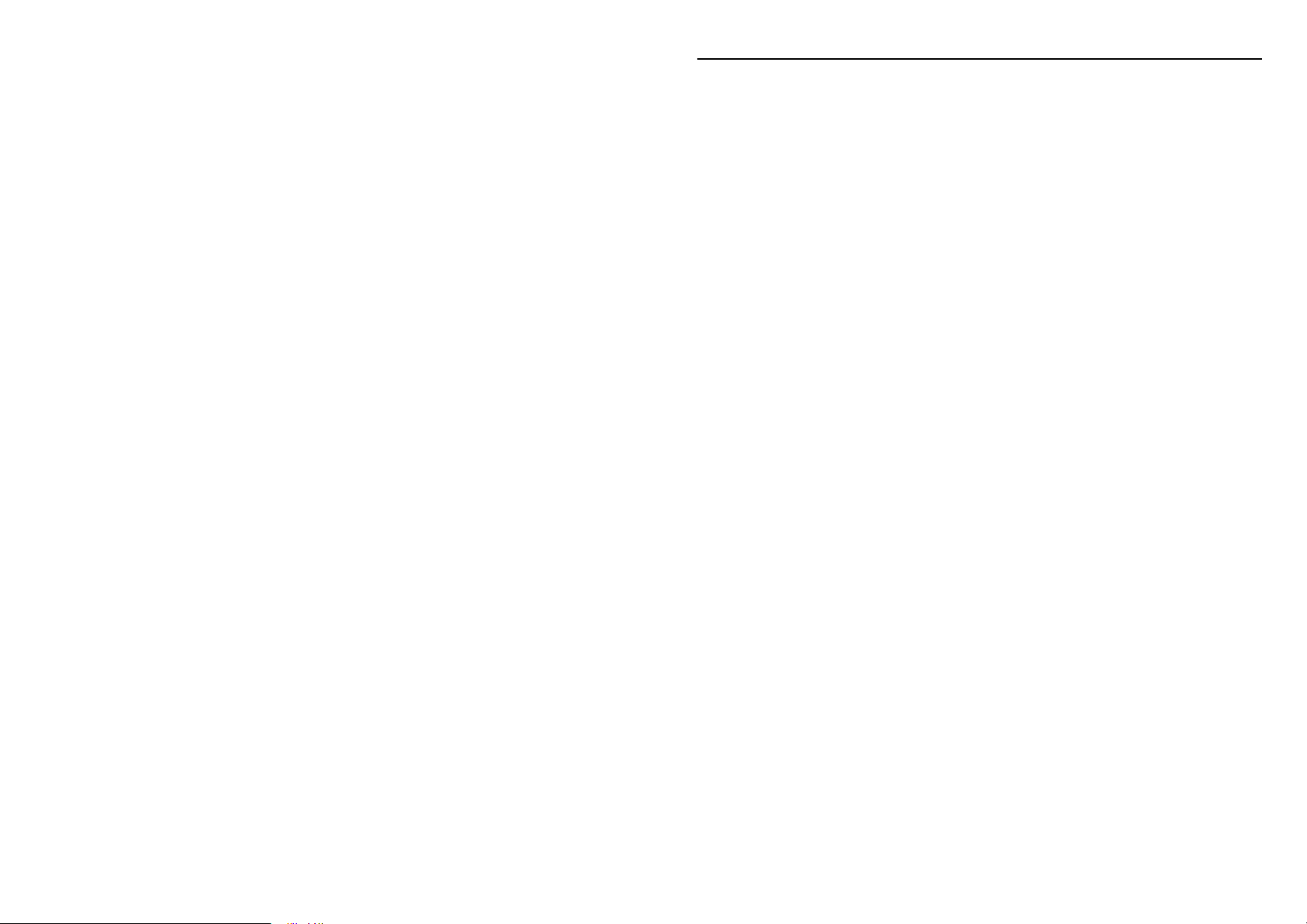
ПРЕДУПРЕЖДЕНИЕ
Перед началом эксплуатации автомобильной навигационной системы Kenwood внимательно прочтите эту
инструкцию и следуйте указаниям, приведенным в этой инструкции. Корпорация Kenwood не несет
ответственности за проблемы или несчастные случаи, вызванные несоблюдением указаний, приведенных
в этой инструкции.
Приложение
Приложение
Garmin® является зарегистрированной торговой маркой Garmin Ltd. или его представителей и не может быть
использован без разрешения Garmin.
Содержание
Предупреждение ............................................. 3
Предостережение ............................................ 4
Найти и посетить! ......................... 5
Поиск ресторана ............................................. 5
Следование по Вашему маршруту ................. 6
Êóäà?................................................. 7
Поиск адреса ................................................... 7
Поиск нужного места, используя карту ......... 8
Информация на информационной странице .. 8
Поиск последних мест, поиск которых
Вы осуществляли ............................................ 9
Поиск мест в другой области ......................... 9
Как ограничить поиск ...................................... 9
Мои точки местоположения ..... 10
Сохранение найденных мест ....................... 10
Сохранение Вашего текущего
местоположения ............................................ 10
Установка домашней
точки местоположения .................................. 10
Поиск сохраненных мест .............................. 11
Редактирование сохраненных мест ............. 11
Удаление сохраненного места ..................... 12
Карта и прочие инструменты .. 13
Просмотр карты ............................................. 13
Дорожный компьютер .................................... 13
Список поворотов ......................................... 14
Страница информации GPS .......................... 14
Создание и редактирование
маршрутов ..................................... 15
Создание нового сохраненного маршрута ... 15
Редактирование сохраненного маршрута .... 16
Добавление в маршрут точек остановки ...... 16
Сохранение активного маршрута ................. 17
Навигация по сохраненному маршруту ....... 17
Пересчет маршрута ...................................... 17
Удаление всех сохраненных маршрутов ..... 17
Остановка Вашего маршрута ........................ 17
Добавление к маршруту объездного пути .... 17
Дополнительные места, которых Вы
хотите избежать ............................................. 18
Создание персональных мест,
которых Вы хотите избежать ........................ 18
Использование
журналов движения ................... 19
Настройка журнала движения ...................... 19
Использование журналов
пройденных миль .......................................... 19
Дорожная информация ............. 20
Просмотр дорожных событий ....................... 20
Как избежать пробок ..................................... 20
Изменение настроек движения ..................... 21
Добавление подписки
на дорожную информацию ............................ 21
Изменение настроек ................... 23
Регулировка громкости .................................. 23
Изменение общих настроек .......................... 23
Изменение параметров карты ...................... 24
Изменение навигационных параметров ....... 25
Изменение настроек движения ..................... 26
Просмотр информации
об устройстве (About) ................................... 26
Восстановление стандартных
настроек (параметров) .................................. 26
Приложение .................................. 27
Использование пульта
дистанционного управления ......................... 27
Обновление программного обеспечения
и картографической информации ................. 27
Стирание всей информации,
введенной пользователем ............................ 27
POI (точки интереса),
установленные пользователем .................... 27
Использование пульта дистанционного управления
Для управления навигационной системой Вы можете использовать пульт дистанционного управления стандартной системы Kenwood.
Обновление программного
обеспечения и картографической информации
Чтобы обновить программное обеспечение, у Вас
должна быть карта памяти SD card, считывающее
устройство для карт памяти SD card и доступ в
Интернет.
Чтобы обновить программное обеспечение навигационной системы:
1. Перейдите на страницу http://www.garmin.com/
support/download.jsp. Выберите Updates and
Downloads.
2. Кликните левой кнопкой мыши на иконке
Donwload около индикатора программного обеспечения Вашего навигационного устройства.
3. Прочтите и подтвердите условия лицензионного
соглашения. Кликните левой кнопкой мыши на
иконке Donwload.
4. Выберите Save. Затем сохраните обновление
на карту памяти SD card.
5. Установите карты памяти SD card в слот на
боковой поверхности навигационного устройства
KNA-G520. Обновление программного обеспечения будет выполнено автоматически.
Вы можете приобрести обновления карт в компании Garmin. Посетите сайт http://www.garmin.com/
unlock.update.jsp, чтобы проверить наличие обновленных карт.
Стирание всей информации,
введенной пользователем
Вы можете стереть всю информацию, введенную
Вами, включая любимые точки, маршруты, персональные POI, журналы и Ваше домашнее местоположение, выполнив приведенную ниже процедуру.
ПРЕДОСТЕРЕЖЕНИЕ: После стирания Вы
не сможете восстановить стертую информацию.
1. Прикоснитесь к Tools > My Data > Clear All.
2. Прикоснитесь к экранной кнопке Yes (Äà).
Навигационная система перезагрузится.
POI (точки интереса), установленные пользователем
Вы можете вручную загрузить базы данных с
частными точками интересов (POI), доступные у
разных компаний в Интернете. Некоторые пользовательские (частные) базы данных POI содержат
предупреждающую информацию о школьных зонах и камерах безопасности. При приближении к
таким зонам навигационное устройство будет предупреждать Вас об этом.
После загрузки пользовательской базы данных
POI используйте загрузчик Garmin POI Loader для
инсталляции точек POI на карту памяти SD card.
После этого Вы может использовать карту памяти
SD card для установки точек POI на навигационное
устройство KNA-G520. Загрузчик POI Loader может быть скопирован по адресу: http://
www.garmin.com/products/poiloader. Для получения дополнительной информации о программе POI
Loader воспользуйтесь системой помощи (Help)
этой программы, вызываемой нажатием на кнопку
F1.
ПРЕДУПРЕЖДЕНИЕ: Компания Garmin не
несет ответственности за использование частных баз данных POI, точность камеры безопасности или других пользовательских баз данных POI.
Настройка предупреждений
о приближении
Чтобы включить или выключить предупреждения
о приближении к определенным точкам POI, откройте страницу меню и прикосновением к экрану
выберите Settings > General > Proximity Alerts.
Audio Notifications - выключение или включение звуковых предупреждений о приближении к
точке POI.
Visual Notification - выключение или включение
всплывающих окон, предупреждающих о приближении к точке POI.
Continuous Notification - выберите тип точек
POI, при приближении к которым будет звучать
сигнал предупреждения.
2 27
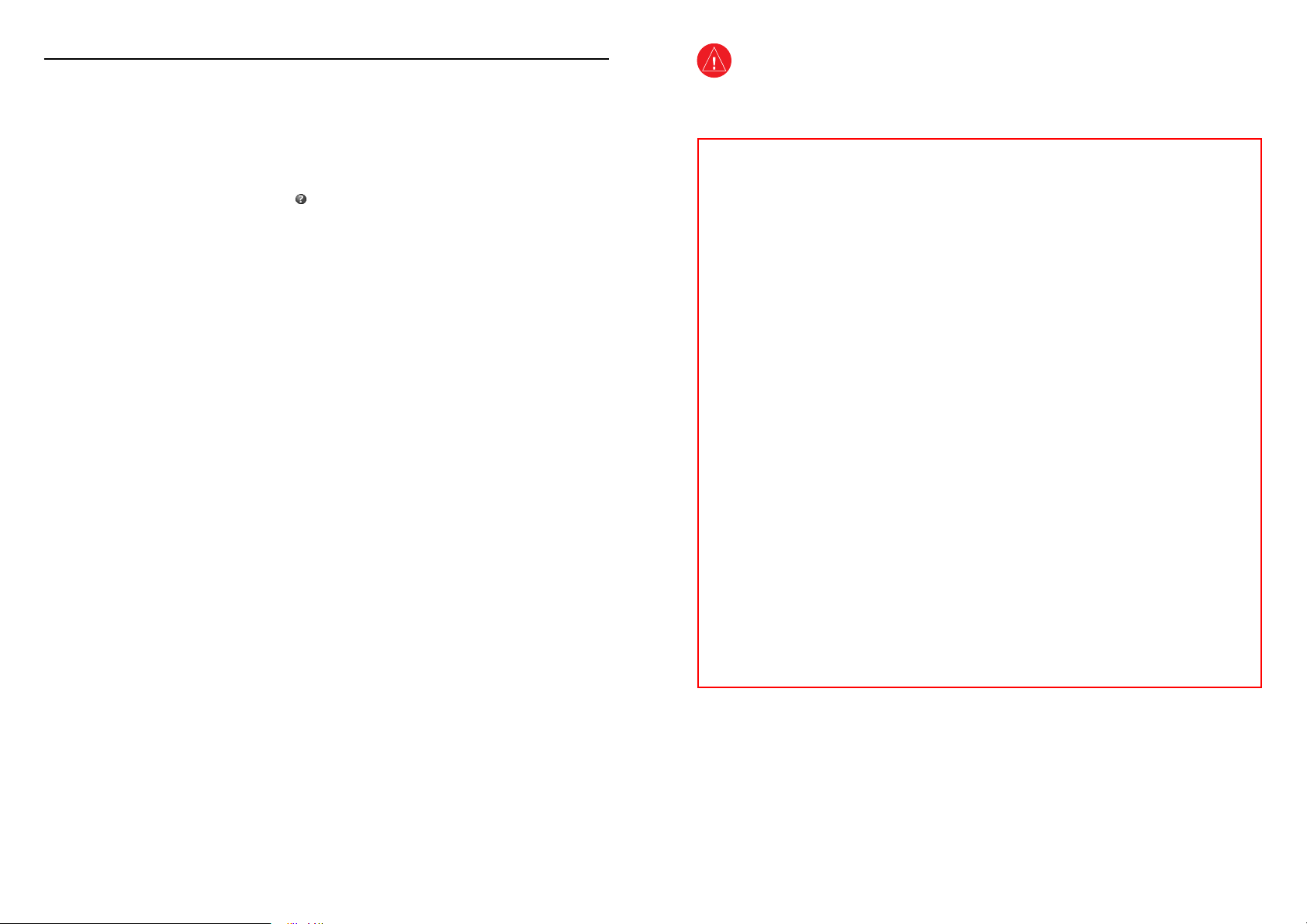
Изменение настроек
Предупреждение
Изменение
настроек движения
Эта информация была приведена ранее.
Просмотр информации
об устройстве (About)
На странице меню прикоснитесь к Settings >
About.
Software - версия программного обеспечения
(прошивки) устройства, звуковая версия и идентификационный номер устройства.
Detail Maps - просмотр информации о предустановленных подробных картах.
FM Traffic Receiver - Если у Вас есть ресивер
(приемник) дорожной информации FM, Вы можете
просмотреть идентификационный номер ресивера.
Восстановление стандартных
настроек (параметров)
Чтобы восстановить стандартные (установленные по умолчанию) значения параметров навигационного устройства, откройте страницу меню и
прикосновением к экрану выберите Settings >
Restore Defaults > Yes.
Термин «Предупреждение» в этой инструкции отмечает потенциально опасные ситуации,
которые, если их не избежать, могут привести к смерти или получению серьезной травмы.
Несоблюдение следующих мер безопасности может привести к несчастному случаю,
который может повлечь серьезную травму или даже смерть.
Во время навигации внимательно сравнивайте информацию, отображаемую на навигационном устройстве, со всеми источниками навигационной информации, включая информацию с дорожных знаков, визуальных источников и карт. В целях безопасности всегда в
случае возникновения разногласий в навигационной информации находите причину.
Всегда управляйте автомобилем в безопасной манере. Не отвлекайтесь на навигационное
устройство во время управления автомобилем и всегда следите за дорогой. Минимизируйте время, затрачиваемое на просмотр экрана навигационного устройства во время
управления автомобилем, и по возможности используйте голосовые подсказки.
Во время движения автомобиля не вводите точки назначения, не изменяйте параметры
устройства и не используйте функции, требующие длительного управления устройством.
Прежде, чем выполнять эти действия, остановите автомобиль в безопасном месте.
Во время движения автомобиля поддерживайте низкий уровень громкости навигационной системы, достаточный для того, чтобы Вы могли слышать внешние звуки. Если Вы не
будете слышать внешние звуки, Вы не сможете адекватно отреагировать на дорожную
ситуацию. Это может привести к дорожно-транспортному происшествию.
Эта навигационная система может использоваться, когда ключ зажигания находится в
положении ON (ВКЛ.) или АСС. Однако, чтобы сохранить заряд аккумулятора, по
возможности используйте навигационную систему при включенном двигателе. Использование навигационной системы в течение длительного времени при выключенном двигателе может привести к полному разряду аккумулятора.
Навигационная система не позволяет отобразить правильное текущее положение автомобиля при первом включении после покупки или включении после длительного отключения
аккумулятора. Однако, после приема сигналов со спутника GPS правильное местоположение автомобиля может быть отображено.
Следите за температурой окружающей среды. Использование навигационной системы в
условиях чрезвычайно низкой или высокой температуры может привести к возникновению неисправностей или повреждению системы. Также обратите внимание на то, что
сильная вибрация, а также попадание внутрь системы металлических предметов или воды
могут привести к повреждению устройства.
26 3
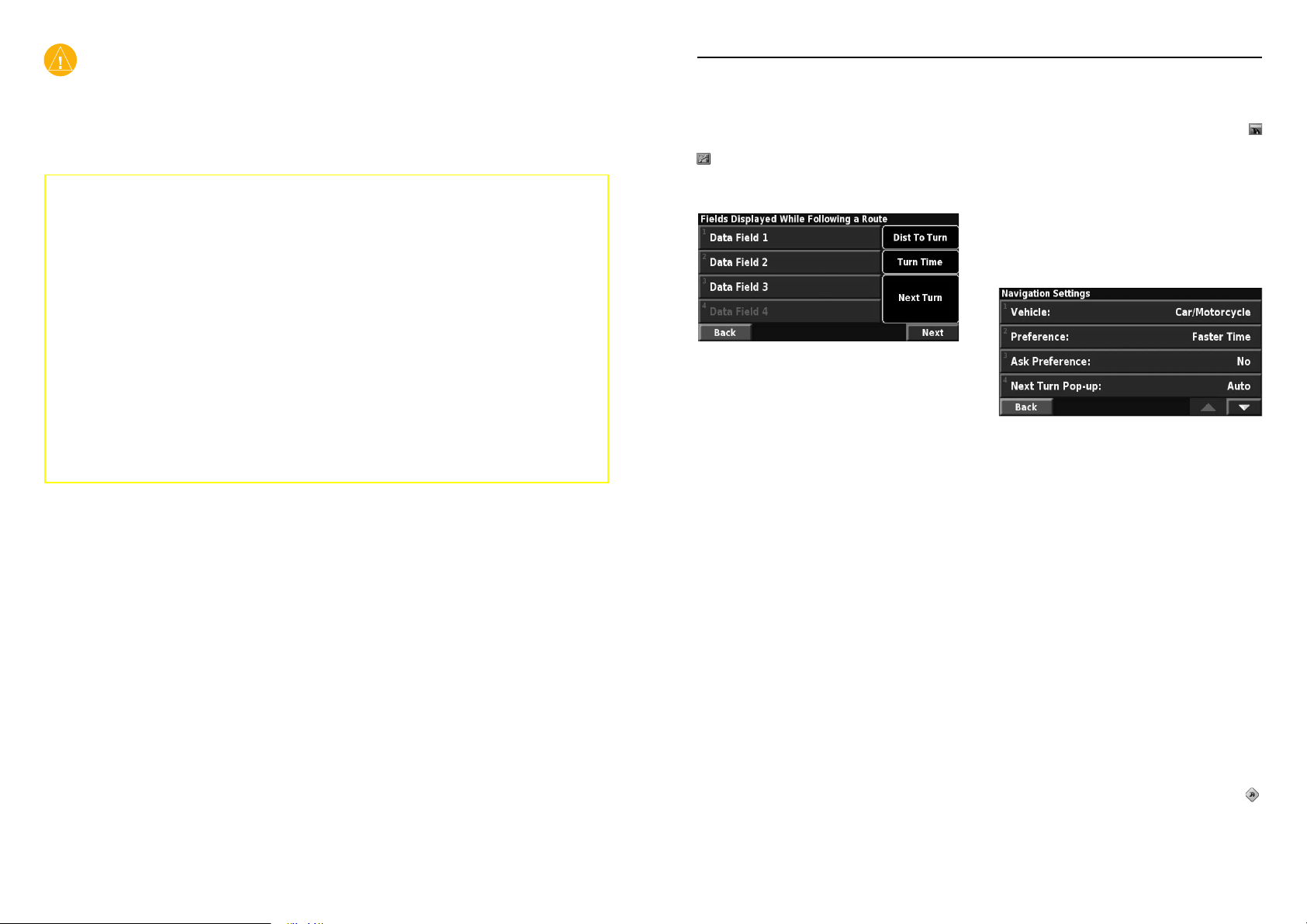
Предостережение
Изменение настроек
Термин «Предостережение» в этой инструкции отмечает потенциально опасные ситуации,
которые, если их не избежать, могут привести к небольшим травмам или повреждению
устройства. Также слово «Предостережение» может использоваться без символа, предупреждая о небезопасных ситуациях.
Несоблюдение следующих мер безопасности может привести к получению травмы
или повреждению устройства.
Эта навигационная система предназначена для обеспечения помощи в выборе маршрута.
Эта система не содержит информации о пробках и состоянии движения, погодных условиях
или прочих факторах, которые могут влиять на безопасность или временные характеристики во время движения.
Используйте это устройство только как помощника в навигации. Не пытайтесь использовать навигационное устройство для других целей, требующих точного измерения направления, расстояния, местоположения или топографии.
Система глобального позиционирования (GPS) управляется правительством Соединенных Штатов Америки, которое несет ответственность за точность и надежность системы
GPS. Правительственная система может изменяться, что может повлиять на точность и
эффективность работы всех устройств GPS, включая это навигационное устройство.
Несмотря на то, что этот прибор является высокоточным (прецизионным) навигационным
устройством, любое навигационное устройство может выйти из строя или отображать
информацию неправильно.
Важная информация
ИНФОРМАЦИЯ О КАРТАХ: Одной из целей компании Garmin является обеспечение
пользователей наиболее полной и точной картографической информацией, доступной для
Вас по разумной цене. Мы используем правительственные и частные источники информации,
которые указываем в документации и сообщениях о защите авторского права, отображаемых
для пользователя. Виртуально все источники информации содержат неточную или неполную
информацию по той или иной теме. В некоторых странах полная и точная картографическая
информация либо недоступна, либо слишком дорога.
Map Data Fields - настройка ширины и содержимого полей информации, отображаемых на карте.
По умолчанию установлен режим Normal.
1. На странице меню прикоснитесь к Settings >
Map > «стрелка вниз» > Map Data Fields.
2. Выберите Wide (широкое поле) или Thin (óç-
кое). Затем прикоснитесь к Next (Далее).
3. Прикоснитесь к полю навигационной информации, которое Вы хотите настроить.
4. Выберите тип поля данных.
5. Выберите способ отображения этого поля.
6. Прикоснитесь к экранной кнопке ОК. Повторите
процедуру для каждого поля навигационной информации.
7. Прикоснитесь к экранной кнопке Next, чтобы
настроить другие поля (ненавигационные).
8. Для возврата в меню Map Settings прикоснитесь к экранной кнопке Finish (Закончить).
Text Size - настройка размера текста на карте.
Zoom Level Detail - настройка уровня детализа-
ции, с которым параметры карты отображаются
при различных уровнях увеличения. Для каждого
параметра карты Вы можете установить режимы
Off (выкл), Auto (автоматический выбор) или максимальное расстояние (от 30 метров до 1200 км).
ЗАМЕЧАНИЕ: Увеличение степени (уровня)
детализации увеличивает время обновления
карты.
Detail Maps - включение/выключение предустановленных подробных карт.
Изменение навигационных
параметров
На странице меню прикоснитесь к Settings >
Navigation.
Vehicle - определение типа Вашего автомобиля.
Preference - выбор предпочтительного способа
расчета маршрута.
Ask Preference - выбирайте этот режим, чтобы
навигационная система при каждом перерасчете
маршрута запрашивала способ расчета маршрута.
Next Turn Pop-Up - включайте этот режим, чтобы
при следующем повороте на экране появлялось
всплывающее окно следующего поворота.
Dead Reckoning - настройка режима DR, чтобы
навигационная система могла точно отслеживать
Ваше местоположение в областях неуверенного
приема сигнала со спутников. Дополнительная
информация приведена в инструкции по установке
навигационной системы KNA-G520.
Off-Route Recalculation - настройка способа
реакции устройства, когда Вы уходите с маршрута. При помощи этой функции Вы можете отключить сообщение «off-route, recalculating».
Continuous Auto Routing - включение/выключение функции непрерывного автоматического
прокладывания маршрута. Эта функция позволяет
устройству непрерывно осуществлять поиск наилучшего маршрута до точки назначения. Функция
непрерывного автоматического прокладывания
маршрута может быть полезна в случае ДТП или
ограниченных по времени поворотов на текущем
маршруте. Если доступен маршрут лучше, чем
существующий, на карте появится индикатор
Прикоснитесь к этому индикатору, чтобы выбрать
лучший маршрут.
Avoidance Setup - эта функция была описана
ранее.
4 25
.
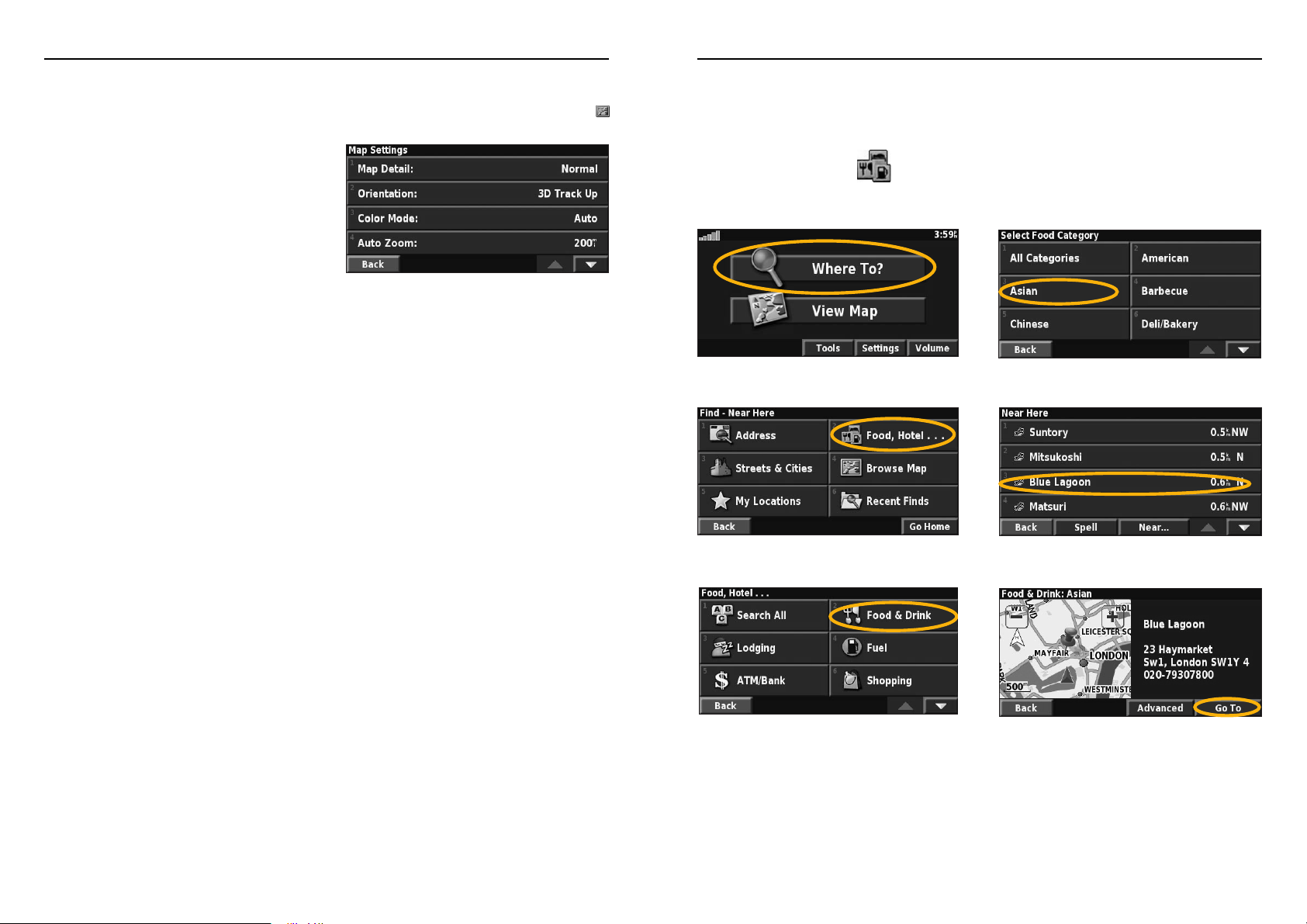
Изменение настроек
Найти и посетить!
Настройка предупреждений
о приближении к точке POI
На странице меню прикосновением выберите
Settings > General > Proximity Alerts, чтобы
настроить уведомления о загруженных POI.
См.предпоследнюю страницу этой инструкции.
Изменение параметров времени
На странице меню прикосновением выберите
Settings > General > Time.
Time Zone - выберите Ваш часовой пояс.
Time Format - выберите формат отображения
времени (12-ти или 24-часовой).
Daylight Saving - выберите Auto (автоматически), Yes (Да) или No (Нет). В режиме Auto навигационная система автоматически переключится на
летнее время для Вашего часового пояса.
Выбор единиц измерения
На странице меню прикосновением выберите
Settings > General > Units. Вы можете выбрать
следующие единицы измерения: Statute (гражданские), Metric (метрические) или Custom (настроенные пользователем).
Выключение/включение
безопасного режима
На странице меню прикоснитесь к Settings >
General > Safe Mode. Включите или выключите
безопасный режим Safe Mode, который отключает
все функции, требующие внимания водителя во
время движения. Когда безопасный режим включен, он активизируется только при условии, что
отключен ручной тормоз.
Изменение параметров карты
На странице меню прикоснитесь к Settings >
Map.
Map Detail - настройка степени детализации
отображения карты. Более подробная детализация приводит к медленному перерисовыванию
карты.
Orientation - изменение перспективы отображения карты.
- 2D North Up - двумерная (2-D) карта, север
сверху.
- 2D Track Up - двумерная карта, направление
движения вверху экрана.
- 3D Track Up - трехмерная (3-D) карта, направление движения вверху экрана. Это режим, установленный по умолчанию.
Color Mode - выберите Day (День) для отображения более яркого фона. Выберите Night, чтобы фон
стал черным. Для автоматического переключения
между указанными режимами выберите режим
Auto.
Auto Zoom - включение/выключение автоматического изменения масштаба карты для удобства
просмотра. Вы также можете установить максимальное расстояние масштабирования (от 30 м до
500 км).
Route Color - выберите цвет, которым будет
выделяться маршрут Вашего движения.
Dim Roads - уменьшение яркости отображения
улиц (дорог), которые не включены в Ваш маршрут. Вы можете выбрать режим Never (никогда не
уменьшать яркость) или While Routing (уменьшать
яркость только во время движения).
Найти и посетить!
Выполните указания, приведенные в этом разделе, чтобы найти нужное место и переместиться в это место.
Поиск ресторана
(1) Прикоснитесь к экранной кнопке Where To?
(Êóäà?).
(2) Прикоснитесь к экранной кнопке Food, Hotel
... (Продукты, Отели ...).
(3) Прикоснитесь к экранной кнопке Food & Drink
(Продукты и напитки).
(4) Прикоснитесь к нужной категории.
(5) Выберите нужный ресторан.
(6) Прикоснитесь к экранной кнопке Go To (Ïå-
рейти).
24 5
